
Cách đăng nhập Zalo bằng mã QR trên điện thoại và máy tính
Bạn đã biết cách đăng nhập Zalo bằng mã QR trên điện thoại và máy tính chưa? Có nhiều cách khác nhau để đăng nhập vào tài khoản Zalo. Một trong những cách nhanh chóng chính là sử dụng mã QR. Mọi người cùng tham khảo qua hướng dẫn chi tiết như sau nhé.
Cách đăng nhập Zalo bằng mã QR trên máy tính
Để đăng nhập Zalo bằng mã QR trên máy tính thì mọi người có thể thực hiện theo những bước gợi ý như sau.
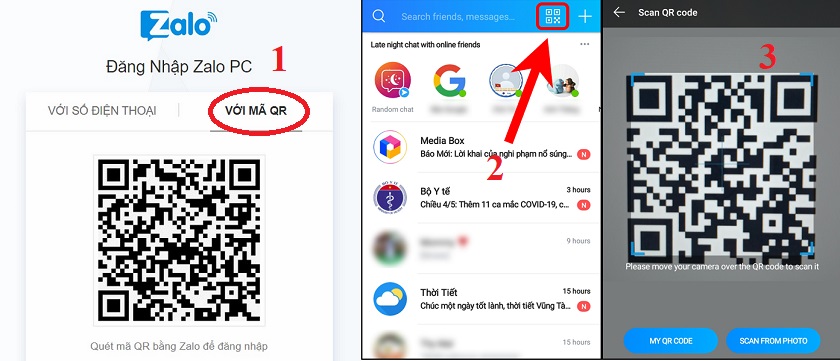
Hướng dẫn nhanh
Mở ứng dụng Zalo trên máy tính lên > Chọn mục Quét mã QR > Mở ứng dụng Zalo trên điện thoại lên > Thực hiện quét mã từ máy tính > Đưa camera của điện thoại sát vào mã QR ở màn hình máy tính để đăng nhập.
Hướng dẫn chi tiết qua các bước
Bước 1: Mở ứng dụng Zalo của máy tính
Muốn đăng nhập được vào ứng dụng Zalo trên máy tính các bạn phải tải app về trước. Sau khi hoàn tất việc tải xuống thì mở ứng dụng lên nhé.
Bước 2: Quét mã QR
Trên màn hình chính hiện lên các cách cho bạn đăng nhập vào tài khoản. Lúc này hãy chọn mục QUÉT MÃ QR ở góc phía trên bên trái màn hình. Mã QR sẽ hiện ra cho bạn dùng điện thoại quét.
Bước 3: Vào Zalo của điện thoại để quét mã QR
Mở ứng dụng Zalo ở điện thoại của bạn lên, nhấn vào mục tin nhắn sẽ nhìn thấy biểu tượng mã QR ở góc bên phải phía trên. Nhấn vào đó, màn hình quét mã QR sẽ hiện ra. Các bạn đưa camera đến gần mã QR của máy tính để quét là được nhé.
Bước 4: Hoàn tất đăng nhập
Sau khi quét mã QR nếu như thông tài khoản của bạn hiển thị trên màn hình máy tính là đúng thì hãy nhấn chuột vào mục Đăng nhập. Như vậy là các bạn đã có thể truy cập vào Zalo trên máy tính rồi.
Nếu muốn ứng dụng Zalo trên máy tính hiển thị đầy đủ thông tin của các cuộc trò chuyện như trên điện thoại, các bạn hãy chọn Đồng bộ tài khoản nhé.
Cách đăng nhập Zalo web bằng mã QR của điện thoại
Một cách đăng nhập Zalo bằng mã QR khác đó chính là dùng mã QR của điện thoại. Mọi người thực hiện như sau nhé.
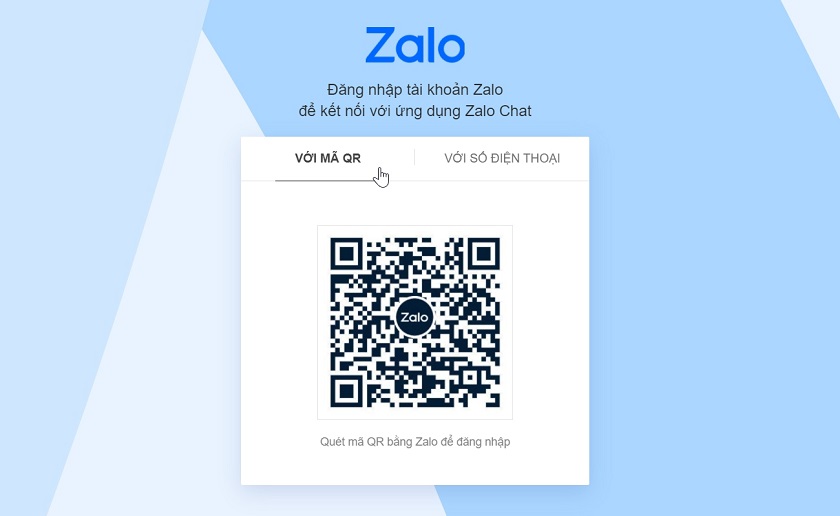
Hướng dẫn nhanh
Dùng trình duyệt của máy tính để truy cập vào đường link https://chat.zalo.me/ > Mở ứng dụng Zalo ở điện thoại lên > Chọn biểu tượng mã QR ở góc phải màn hình > Đưa camera đến sát mã QR trên màn hình máy tính để quét > Chọn Đăng nhập để hoàn tất quá trình.
Hướng dẫn chi tiết qua các bước
Bước 1: Truy cập vào link Zalo qua trình duyệt máy tính
Với cách này các bạn không cần phải tải ứng dụng Zalo về máy tính nữa. Thay vào đó chỉ cần truy cập vào đường link https://chat.zalo.me/ bằng máy tính là được. Lúc này đây màn hình chính của Zalo sẽ hiện ra.
Bước 2: Chọn đăng nhập với Mã QR
Có hai cách đăng nhập cho các bạn lựa chọn, hãy chọn đăng nhập bằng mã QR nhé. Khi nhấn vào đó trên màn hình máy tính sẽ hiện ra mã cho bạn quét bằng điện thoại.
Bước 3: Vào ứng dụng Zalo trên điện thoại để quét mã
Cách làm tương tự như ở trên, đó là truy cập vào Zalo trên điện thoại, ở phần tin nhắn hãy nhấn vào biểu tượng mã QR ở góc phải màn hình. Đưa camera đến sát mã QR trên máy tính và bắt đầu quét.
Bước 4: Hoàn tất việc đăng nhập
Màn hình máy tính sẽ hiển thị thông tin tài khoản Zalo bạn vừa quét. Nếu đúng là tài khoản bạn muốn đăng nhập thì hãy nhấn vào Đăng nhập để hoàn tất.
Những cách đăng nhập khác
Đối với ứng dụng Zalo trên điện thoại thì các bạn không thể đăng nhập bằng cách nào khác ngoài nhập thông tin tài khoản được. Cách thực hiện cũng rất đơn giản.
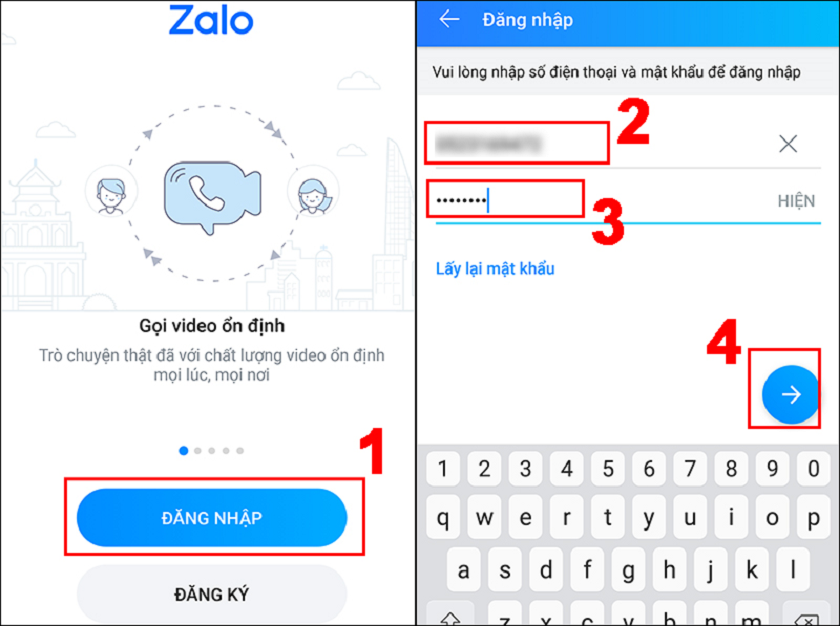
-
Bước 1: Nhập số điện thoại mà bạn đã dùng để đăng ký tài khoản Zalo trước đó.
-
Bước 2: Nhập mật khẩu của tài khoản.
-
Bước 3: Nhấn vào ĐĂNG NHẬP để hoàn tất.
Nếu chưa có tài khoản, các bạn có thể đăng ký bằng số điện thoại mới. Nếu quên mật khẩu thì nhấn chọn vào Quên mật khẩu để được hỗ trợ lấy lại mật khẩu cho tài khoản nhé.
Trên đây chính là hướng dẫn chi tiết về cách đăng nhập Zalo bằng mã QR trên điện thoại. Mọi người tham khảo kỹ để thực hiện theo khi cần nhé. Với những thắc mắc liên quan, các bạn hãy liên hệ đến Logico để được giải đáp nhanh chóng và đầy đủ nhé.
Link nội dung: https://nhungbaivanhay.edu.vn/cach-dang-nhap-zalo-tren-dien-thoai-bang-ma-qr-a38856.html